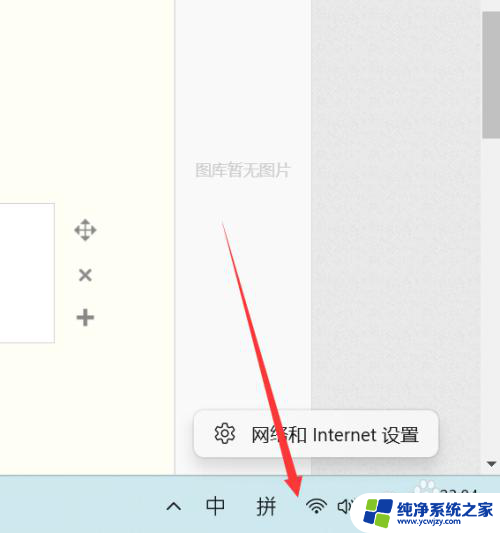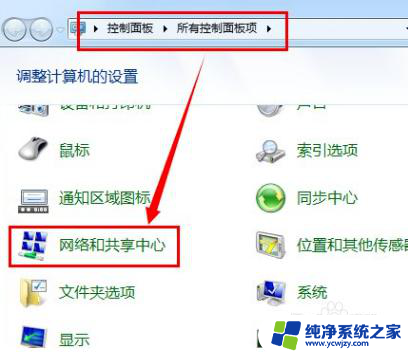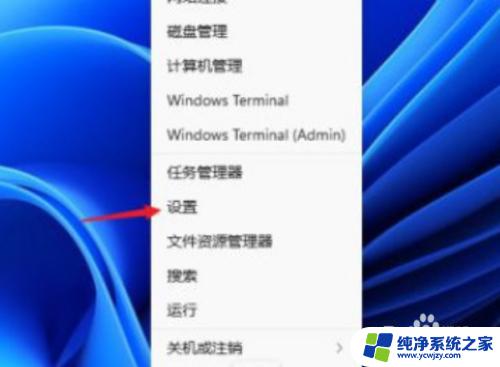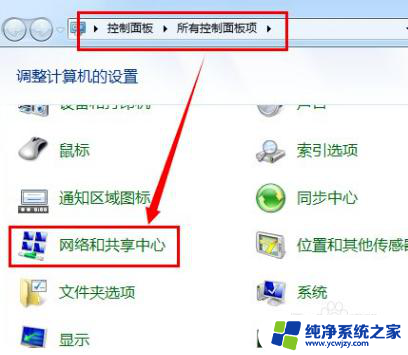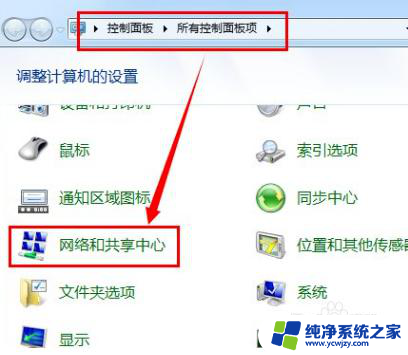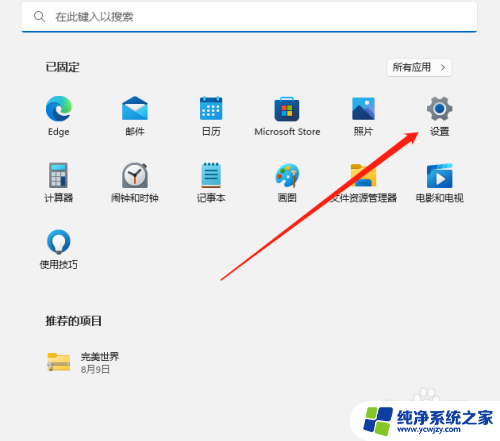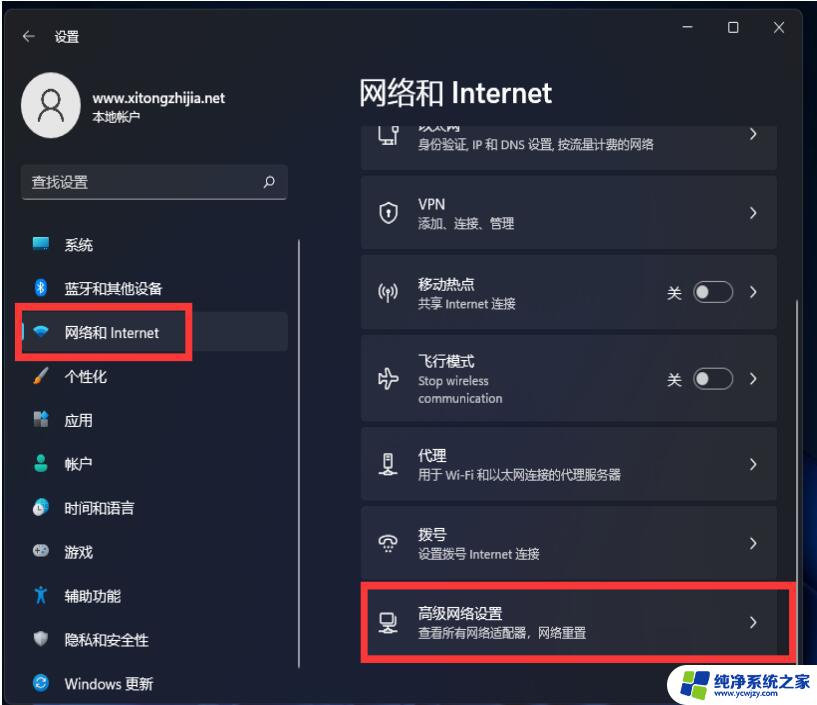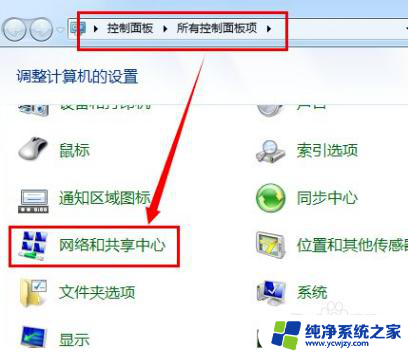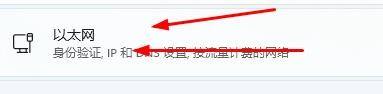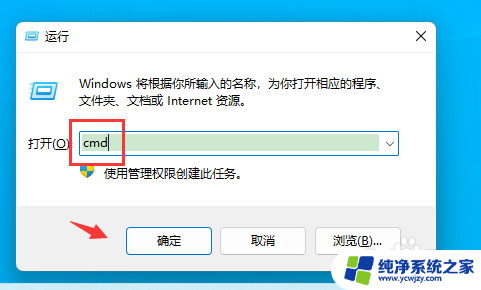win11网卡ip设置 win11如何设置IP地址
更新时间:2024-03-05 13:41:31作者:jiang
win11作为最新的操作系统版本,带来了许多令人兴奋的功能和改进,其中一个重要的方面是网卡IP设置,它为用户提供了更方便的方式来管理网络连接。在win11中,设置IP地址变得更加简单直观,让用户能够轻松地配置网络连接。无论是在家庭网络环境中还是在办公场所,用户都可以根据自己的需求和网络要求,快速设置IP地址。本文将介绍win11如何设置IP地址,以及如何根据具体情况进行相应的配置。无论你是网络新手还是有经验的用户,都可以通过本文轻松掌握win11网卡IP设置的技巧。
方法如下:
1.右键电脑桌面任务栏中WIFI标志
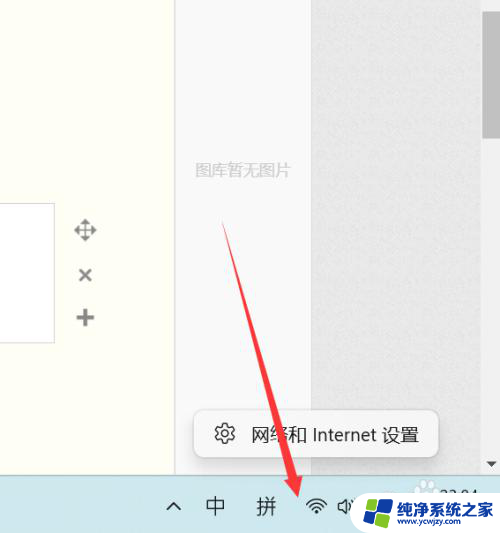
2.点击网络和Internet设置,往下拉。找到-高级网络设置
点击-高级网络设置
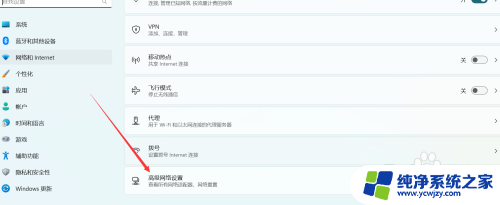
3.找到-更多网络适配器选项
点击-更多网络适配器选项
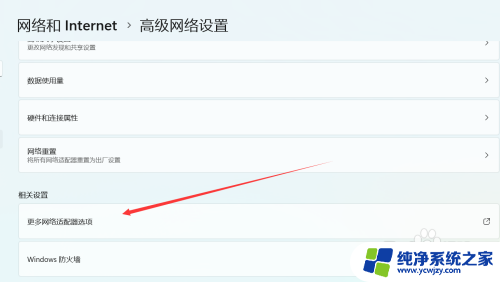
4.找到对应的网卡
右键-属性
点击-属性

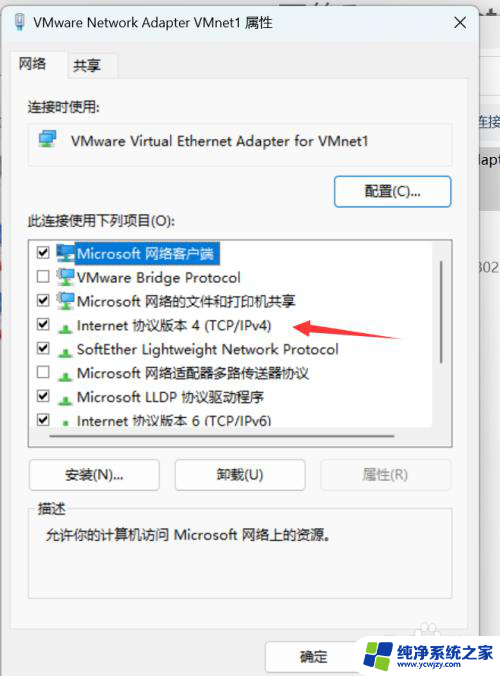
5.点击TCP/IPV4
输入想要的网段
点击确定即可
电脑网段即可更改成功
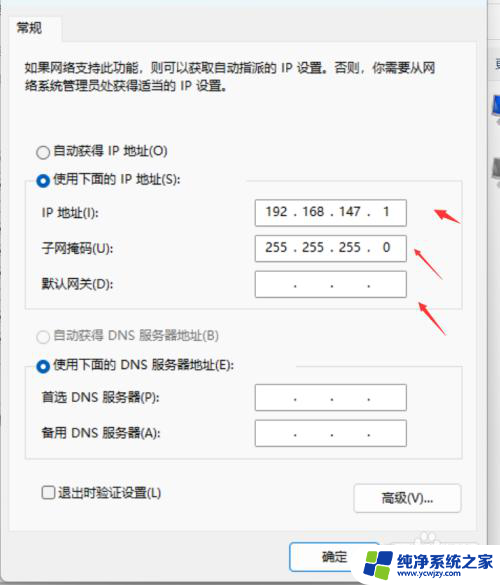
以上是关于win11网卡IP设置的全部内容,如果您遇到这种情况,可以尝试按照小编的方法解决,希望对大家有所帮助。